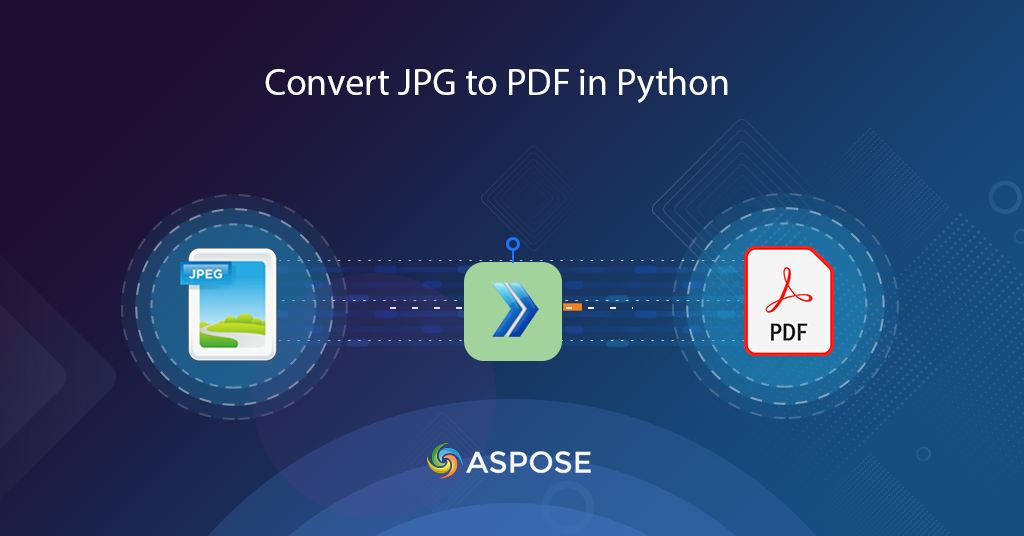
Python मध्ये JPG ला PDF मध्ये रूपांतरित कसे करायचे ते शिका
JPG किंवा JPEG प्रतिमा लोकप्रिय रास्टर प्रतिमांपैकी आहेत कारण ते एक जटिल हानीकारक कॉम्प्रेशन अल्गोरिदम वापरतात जे वापरकर्त्यांना लहान ग्राफिक्स तयार करण्यास सक्षम करतात. डेस्कटॉप, मोबाईल आणि इतर हँडहेल्ड उपकरणांसह बहुतेक उपकरणे JPG प्रतिमांना समर्थन देतात. आता जर आम्हाला मोठ्या प्रमाणात प्रतिमा सामायिक करायच्या असतील, तर JPG चे PDF मध्ये रूपांतर करणे हा एक व्यवहार्य उपाय आहे असे दिसते. या लेखात, आम्ही पायथनमध्ये जेपीजी पीडीएफमध्ये कसे रूपांतरित करावे याबद्दल तपशीलवार चर्चा करणार आहोत.
आम्ही अलीकडे एक विनामूल्य Text to GIF सेवा विकसित केली आहे, जी तुम्ही साध्या मजकुरातून मनोरंजक अॅनिमेशन तयार करण्यासाठी वापरू शकता.
JPG ते PDF रूपांतरण API
या लेखाची व्याप्ती पायथन भाषेपुरती मर्यादित आहे, म्हणून आम्ही [Aspose.PDF क्लाउड SDK for Python5 च्या वापरावर भर देणार आहोत. हे क्लाउड REST API च्या आसपास एक आवरण आहे आणि तुम्हाला Python ऍप्लिकेशन्समध्ये सर्व PDF फाइल प्रोसेसिंग क्षमता पूर्ण करण्यास सक्षम करते. हे पीडीएफ फाइल्स विविध [समर्थित फॉरमॅट्स6 मध्ये तयार, संपादित आणि रूपांतरित करण्याची क्षमता प्रदान करते. तुम्ही EPUB, PS, SVG, XPS, JPEG, इत्यादींसह विविध फाइल्स लोड करू शकता आणि त्यांचे PDF मध्ये रूपांतर करू शकता.
आता पहिली पायरी SDK ची स्थापना आहे जी PIP आणि GitHub रेपॉजिटरी वर डाउनलोड करण्यासाठी उपलब्ध आहे. कृपया सिस्टमवर SDK ची नवीनतम आवृत्ती स्थापित करण्यासाठी टर्मिनल/कमांड प्रॉम्प्टवर खालील आदेश कार्यान्वित करा.
pip install asposepdfcloud
स्थापनेनंतर, पुढील प्रमुख पायरी म्हणजे Aspose.Cloud डॅशबोर्ड द्वारे आमच्या क्लाउड सेवांची विनामूल्य सदस्यता. या सबस्क्रिप्शनचा उद्देश केवळ अधिकृत व्यक्तींना आमच्या फाइल प्रोसेसिंग सेवांमध्ये प्रवेश करण्याची परवानगी देणे आहे. तुमच्याकडे GitHub किंवा Google खाते असल्यास, फक्त साइन अप करा किंवा [नवीन खाते तयार करा] [१०] बटणावर क्लिक करा.
Python मध्ये JPG ला PDF मध्ये रूपांतरित करा
पायथन कोड स्निपेट वापरून रूपांतरण खूप सुलभ आहे. कृपया ही आवश्यकता पूर्ण करण्यासाठी खाली परिभाषित केलेल्या चरणांचे अनुसरण करा.
- प्रथम, क्लायंट आयडी आणि क्लायंट सीक्रेट युक्तिवाद म्हणून प्रदान करताना ApiClient वर्गाचे उदाहरण तयार करा
- दुसरे म्हणजे, PdfApi क्लासचे एक ऑब्जेक्ट तयार करा जे ApiClient ऑब्जेक्ट इनपुट वितर्क म्हणून घेते.
- तिसरे म्हणजे, ImageTemplatesRequest क्लासचे एक उदाहरण तयार करा जिथे आम्ही स्त्रोत प्रतिमेचे नाव आणि संबंधित गुणधर्म जसे की रुंदी, उंची, समास तपशील परिभाषित करतो.
- शेवटी, रूपांतरण करण्यासाठी PdfApi वर्गाच्या putimageinstoragetopdf(..) पद्धतीला कॉल करा.
# https://dashboard.aspose.cloud/ वरून क्लायंट क्रेडेन्शियल मिळवा
def image2PDF():
try:
#Client credentials
client_secret = "1c9379bb7d701c26cc87e741a29987bb"
client_id = "bbf94a2c-6d7e-4020-b4d2-b9809741374e"
#initialize PdfApi client instance using client credetials
pdf_api_client = asposepdfcloud.api_client.ApiClient(client_secret, client_id)
# PdfApiClient वितर्क म्हणून पास करताना PdfApi उदाहरण तयार करा
pdf_api = PdfApi(pdf_api_client)
#source image file
input_file = 'source.jpg'
#resultant PDF document
resultant_file = 'Resultant.pdf'
image_templates_details = asposepdfcloud.ImageTemplatesRequest
{
"IsOCR": True,
"OCRLangs": "eng",
"ImagesList": [
{
"ImagePath": input_file,
"ImageSrcType": "ImageSrcType.Common",
"LeftMargin": 10,
"RightMargin": 10,
"TopMargin": 10,
"BottomMargin": 10,
"PageWidth": 800,
"PageHeight": 1000,
"MarginInfo": {
"Left": 10,
"Right": 10,
"Top": 10,
"Bottom": 10
}
}
]
}
# प्रतिमा PDF स्वरूपात रूपांतरित करण्यासाठी API ला कॉल करा
response = pdf_api.put_image_in_storage_to_pdf(name=resultant_file, image_templates= image_templates_details)
# कन्सोलमध्ये संदेश प्रिंट करा (पर्यायी)
print('Image successfully converted to PDF format !')
except ApiException as e:
print("Exception while calling PdfApi: {0}".format(e))
print("Code:" + str(e.code))
print("Message:" + e.message)
आम्हाला एका कॉलमध्ये एकापेक्षा जास्त प्रतिमा रूपांतरित करायची असल्यास, कृपया ImageTemplatesRequest ऑब्जेक्टमध्ये ImagesList ची आणखी उदाहरणे निर्दिष्ट करा.

प्रतिमा 1:- JPG ते PDF रूपांतरण पूर्वावलोकन.
CURL कमांड वापरून JPG ते PDF
CURL कमांड कमांड लाइन टर्मिनलवर REST API मध्ये प्रवेश करण्याचा एक सोयीस्कर मार्ग प्रदान करतात. Aspose.PDF क्लाउड REST आर्किटेक्चरनुसार विकसित केल्यामुळे, आम्ही cURL कमांडद्वारे देखील त्यात प्रवेश करू शकतो. आता पहिली पायरी म्हणजे तुमच्या वैयक्तिक क्लायंट क्रेडेन्शियल्सवर आधारित JSON वेब टोकन (JWT) तयार करणे. तर कृपया JWT टोकन जनरेट करण्यासाठी खालील कमांड कार्यान्वित करा.
curl -v "https://api.aspose.cloud/connect/token" \
-X POST \
-d "grant_type=client_credentials&client_id=bbf94a2c-6d7e-4020-b4d2-b9809741374e&client_secret=1c9379bb7d701c26cc87e741a29987bb" \
-H "Content-Type: application/x-www-form-urlencoded" \
-H "Accept: application/json"
JWT टोकन जनरेट झाल्यानंतर, कृपया JPG ला PDF फॉरमॅटमध्ये रूपांतरित करण्यासाठी खालील cURL कमांड वापरा. परिणामी फाइल नंतर क्लाउड स्टोरेजवर अपलोड केली जाते.
curl -v -X PUT "https://api.aspose.cloud/v3.0/pdf/Resultant.pdf/create/images" \
-H "accept: application/json" \
-H "authorization: Bearer <JWT Token>" \
-H "Content-Type: application/json" \
-d "{ \"IsOCR\": true, \"OCRLangs\": \"eng\", \"ImagesList\": [ { \"ImagePath\": \"source.jpg\", \"ImageSrcType\": \"Common\", \"LeftMargin\": 10, \"RightMargin\": 10, \"TopMargin\": 10, \"BottomMargin\": 10, \"PageWidth\": 800, \"PageHeight\": 1000, \"MarginInfo\": { \"Left\": 10, \"Right\": 10, \"Top\": 10, \"Bottom\": 10 } } ]}"
तुमच्या संदर्भासाठी, स्रोत JPG फाइल आणि परिणामी PDF दस्तऐवज source.jpg आणि Image2PDF-Resultant.pdf वर अपलोड केले आहेत.
निष्कर्ष
या लेखात, आम्ही पायथन वापरून जेपीजी पीडीएफमध्ये रूपांतरित करण्याच्या चरणांवर चर्चा केली आहे. त्याच सूचनांचे पालन करताना, आम्ही PNG, BMP आणि GIF प्रतिमा PDF मध्ये रूपांतरित करू शकतो. CURL कमांडचा वापर करून जेपीजी पीडीएफमध्ये रूपांतरित करण्याच्या दृष्टिकोनाबद्दल देखील आम्ही शिकलो आहोत. असे असले तरी, आमची क्लाउड SDKs MIT परवान्याअंतर्गत विकसित केली गेली आहेत, त्यामुळे त्यांचा संपूर्ण कोड स्निपेट GitHub वर मोफत डाउनलोडसाठी उपलब्ध आहे.
आमची API वापरताना तुम्हाला काही संबंधित प्रश्न असल्यास किंवा तुम्हाला काही समस्या आल्यास, कृपया [विनामूल्य ग्राहक समर्थन मंच15 द्वारे आमच्याशी मोकळ्या मनाने संपर्क साधा.
संबंधित लेख
बद्दल अधिक जाणून घेण्यासाठी आम्ही खालील लिंक्सला भेट देण्याची देखील शिफारस करतो